Använda MongoDB Compass för att ansluta till Azure Cosmos DB:s API för MongoDB
GÄLLER FÖR: MongoDB
Den här självstudien visar hur du använder MongoDB Compass när du lagrar och/eller hanterar data i Azure Cosmos DB. Vi använder Azure Cosmos DB:s API för MongoDB för den här genomgången. För dig som inte är bekant är Compass ett GUI för MongoDB. Det används ofta för att visualisera dina data, köra ad hoc-frågor och hantera dina data.
Azure Cosmos DB är Microsofts globalt distribuerade flermodellsdatabastjänst. Du kan snabbt skapa och ställa frågor mot databaser med dokument, nyckel/värde-par och grafer. Du får fördelar av den globala distributionen och den horisontella skalningsförmågan som ligger i grunden hos Azure Cosmos DB.
Förutsättningar
Om du vill ansluta till ditt Azure Cosmos DB-konto med MongoDB Compass måste du:
- Ladda ned och installera Compass
- Ha information om azure Cosmos DB-anslutningssträng
Ansluta till Azure Cosmos DB:s API för MongoDB
Om du vill ansluta ditt Azure Cosmos DB-konto till Compass kan du följa stegen nedan:
Hämta anslutningsinformationen för ditt Azure Cosmos DB-konto som konfigurerats med Azure Cosmos DB:s API MongoDB med hjälp av anvisningarna här.
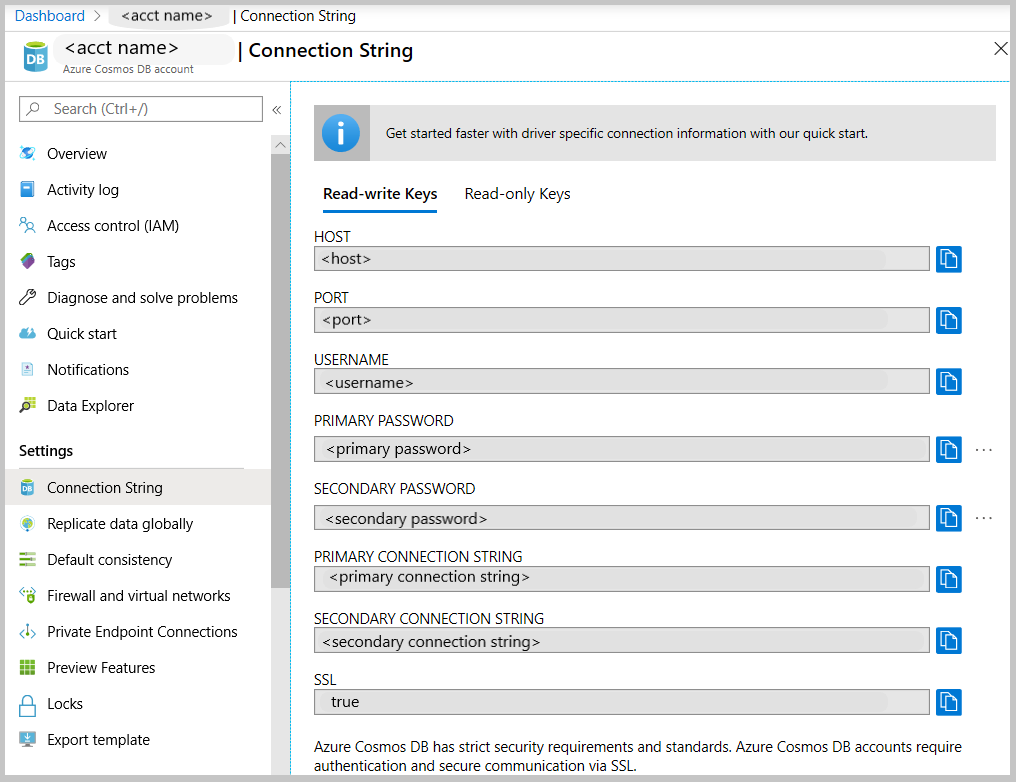
Klicka på knappen Kopiera till Urklipp bredvid din primära/sekundära anslutningssträng i Azure Cosmos DB. Om du klickar på den här knappen kopieras hela anslutningssträng till Urklipp.
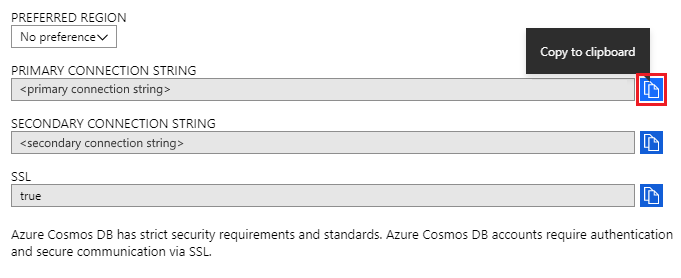
Öppna Compass på skrivbordet/datorn och klicka på Anslut och sedan Anslut till....
Compass identifierar automatiskt en anslutningssträng i Urklipp och frågar om du vill använda den för att ansluta. Klicka på Ja enligt skärmbilden nedan.
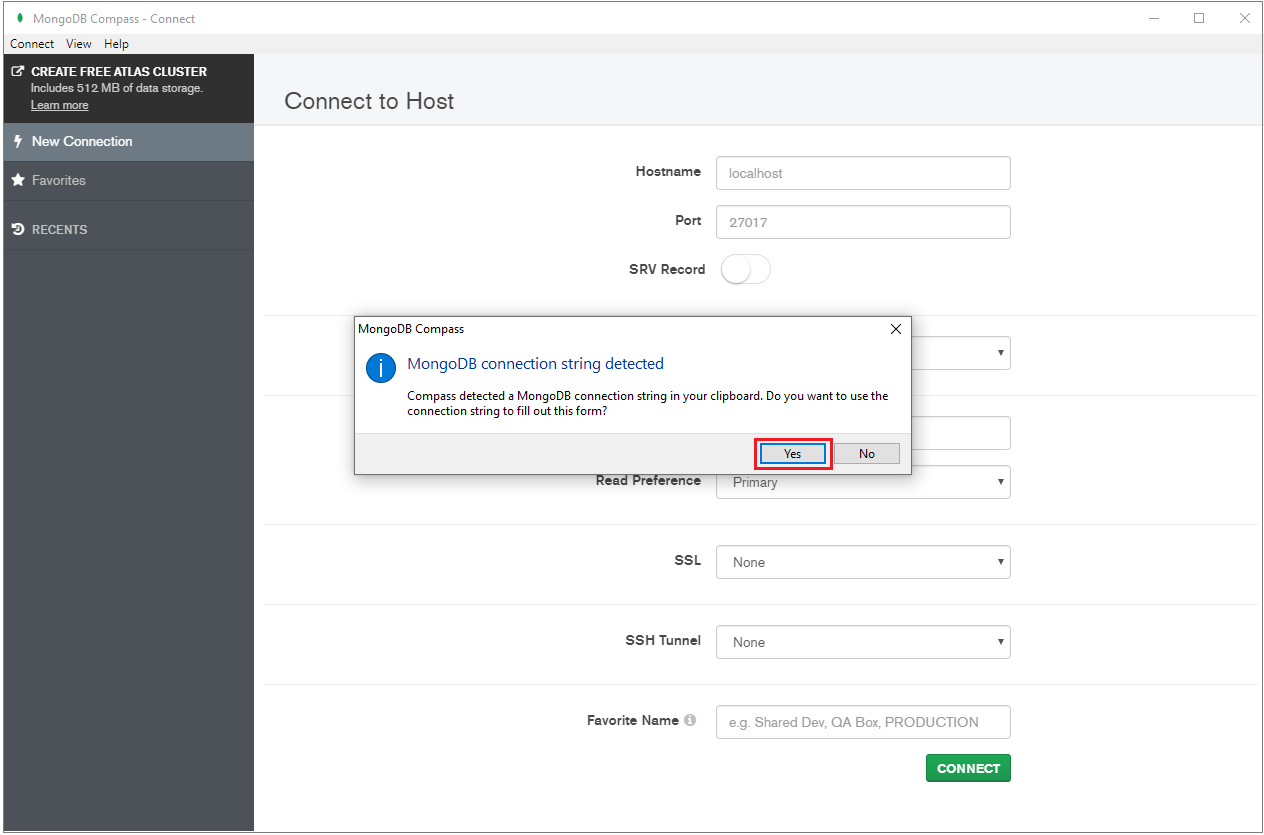
Kommentar
Om Compass inte identifierar din anslutningssträng automatiskt kan du fortfarande klistra in den manuellt i programmet.
När du klickar på Ja i ovanstående steg fylls dina uppgifter från anslutningssträng automatiskt i. Ta bort värdet som fylls i automatiskt i fältet Replikuppsättningsnamn för att säkerställa att det lämnas tomt.

Klicka på Anslut längst ned på sidan. Ditt Azure Cosmos DB-konto och -databaser bör nu vara synliga i MongoDB Compass.
Nästa steg
- Lär dig hur du använder Studio 3T med Azure Cosmos DB:s API för MongoDB.
- Utforska MongoDB-exempel med Azure Cosmos DB:s API för MongoDB.
- Försöker du planera kapacitet för en migrering till Azure Cosmos DB? Du kan använda information om ditt befintliga databaskluster för kapacitetsplanering.
- Om allt du vet är antalet virtuella kärnor och servrar i ditt befintliga databaskluster läser du om att uppskatta enheter för begäranden med virtuella kärnor eller virtuella kärnor
- Om du känner till vanliga begärandefrekvenser för din aktuella databasarbetsbelastning kan du läsa om att uppskatta enheter för begäranden med azure Cosmos DB-kapacitetshanteraren